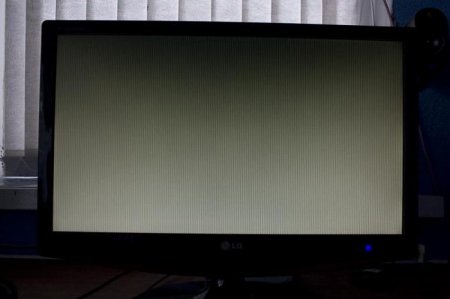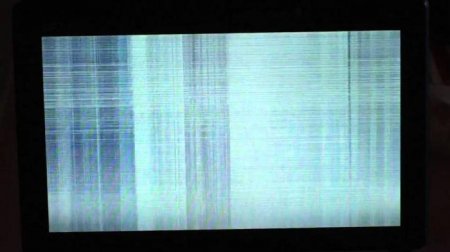Смуги на моніторі: можливі причини несправностей та їх усунення
Сучасні пристрої з кожним роком стають все більш комфортними в роботі. Погодьтеся, приємно сісти працювати за комп'ютер з монітором, що має ідеальне зображення і якісну передачу кольору. Але як бути, якщо з'явилася смуга на моніторі? А якщо їх кілька? Перш ніж діяти, треба знайти проблему, через яку ця смуга або смуги з'явилися.
Горизонтальні або вертикальні смуги на моніторі можуть з'явитися з-за перегріву обладнання або взагалі його поломки.
Переконайтеся, що кожен шлейф не тільки на своєму місці (переплутати їх може навіть досвідчений майстер), але і правильно вставлені. Це досить кропітка робота, але в деяких випадках саме вона допомагає позбутися від проблеми. Причиною некоректної роботи може стати окислення контактної поверхні шлейфу. Щоб його усунути, витягніть шлейф з роз'єму і протріть контакти звичайною гумкою.
Крім прямого фізичного впливу у вигляді ударів, негативний вплив на монітор надають прямі сонячні промені, висока вологість або температура. Будь-яке порушення правил експлуатації теж може стати причиною виникнення смуг. Як визначити, що вертикальна смуга на моніторі – це проблема в самому екрані? Як казав один відомий герой: «Елементарно, Ватсон!» Потрібно просто підключити монітор до комп'ютера. Для цього не потрібно ніяких умінь або талантів! Щоб зрозуміти, як «лікувати» пристрій, потрібно дізнатися, як воно працює.
Шлейф матриці, по якому передається сигнал про відтворення картинки, прикріплений спеціальною речовиною – це свого роду клей з струмопровідним ефектом. Саме ця частина пристрою є слабкою ланкою, яка найчастіше виходить з ладу. Як тільки доріжки відшаровуються від драйвера на шлейфі, на моніторі з'являються тонкі вертикальні лінії. В деяких випадках допомагає настроювання яскравості монітора або невеликий ремонт. Останній включає в себе підклеювання, а точніше, притискання верхній частині монітора (шлейфу до корпусу матриці за допомогою, наприклад, розпірки). Але це лише короткочасне рішення проблеми. На жаль, ремонт поламаного монітора – це недешево. Чому? Тонкі вертикальні смуги на моніторі говорять про швидку заміну матриці, вартість якої становить 80% від загальної ціни на пристрій. Деякі вважають більш доцільним просто придбати новий монітор.
Джерело
Якщо бути відвертими, то жоден вірус світу, збій програмного забезпечення і навіть відсутність деяких драйверів ніколи не були і не будуть причиною появи смуг на екрані комп'ютера або ноутбука. Смуги на моніторі – це результат негативного впливу деяких елементів комп'ютера або навіть неправильного їх взаємодії між собою. Характер їх насправді теж багато означає. У деяких випадках за ним можна визначити, чи знаходиться він в самому моніторі і його слід замінити, або в чомусь іншому.Причини
Проблеми з монітором – це відмінний привід перевірити і почистити обладнання. Професіонали рекомендують відкинути всяку думку про те, що проблема в драйверах чи некоректній роботі якихось програм. Це лише технічне питання. Чому на цьому так акцентується увага? Тому що після появи смуг багато відключають комп'ютер і думають, що його не можна включати. Так як проблема в залізі, машина продовжує бути робочою. Вона просто чекає, коли її повністю продіагностують.Горизонтальні або вертикальні смуги на моніторі можуть з'явитися з-за перегріву обладнання або взагалі його поломки.
Уважний огляд
Монітор і комп'ютер з'єднані одним підступним кабелем – це VGA. У багатьох пристроях з боків від роз'єму є отвори для того, щоб можна було щільно прикрутити цей кабель, але не завжди. Саме тому багато пропонують почати пошук причини смуги на моніторі саме з перевірки його підключення. Кабель повинен «сидіти» твердо і рівно, ніяких хитань і так далі. Крім того, на його поверхні повинні бути відсутні будь-які пошкодження. Якщо ви бачите, що кабель перетиснутий або надорван, то можете сміливо його міняти – подальше використання може бути пов'язане з появою дефектів на зображенні.Чистота
Якщо ви зіткнулися з описуваної проблемою, запитайте себе, як давно проводилася чистка комп'ютера або ноутбука. І мова йде не тільки про те, щоб провести по влаштуванню пилососом. Важливо регулярно здійснювати повну чистку комп'ютера або ноутбука за допомогою пензлика та пилососа, або ж хорошого компресора, з повною заміною термопасти в необхідних місцях. Це дасть можливість обладнання не нагріватися і працювати максимально плавно. Але як бути, якщо смуги на моніторі навіть після чищення не проходять?Шлейфи
Що це? Це невеликі кабелі, які з'єднують різні частини комп'ютера між собою. Вертикальні або горизонтальні смуги на моніторі можуть бути наслідком неправильно або неякісно підключених шлейфів, а іноді й повної їх поломки. Для початку перевірте кожен міліметр на наявність фізичних ушкоджень. Причин їх виникнення досить багато, тому на цьому ми зосереджуватися не станемо. Якщо виявлений надрив, чорна точка, підозрілий вигин або ще щось, що викликає сумніву, перевірте кабель на іншому пристрої і в разі підтвердження своєї здогадки замініть його на новий.Переконайтеся, що кожен шлейф не тільки на своєму місці (переплутати їх може навіть досвідчений майстер), але і правильно вставлені. Це досить кропітка робота, але в деяких випадках саме вона допомагає позбутися від проблеми. Причиною некоректної роботи може стати окислення контактної поверхні шлейфу. Щоб його усунути, витягніть шлейф з роз'єму і протріть контакти звичайною гумкою.
Відеокарта
Відеокарта – це центр обробки зображень. Саме збої в роботі цієї невеликої частини пристрою найчастіше викликають різні смуги на моніторі. Для того, щоб виключити з причин виникнення брижів відеокарту, потрібно перевірити, чи правильно вона працює. У перевірку входить: очищення плати від пилу за допомогою ватних паличок; вилучення і повернення на місце плати і всіх сполучних шлейфів; перевірка всіх проводів, які повинні бути цілими, без різних заломів і так далі; робота з кулером, в якому не повинно бути пилу і сторонніх предметів. Якщо після всіх вищеописаних маніпуляцій здається, що карта справна, спробуйте підключити до іншого комп'ютера, наприклад, до пристрою вашого друга або родича. Якщо при підключенні вашої плати на іншому комп'ютері з'являться такі ж смуги – ви знайшли причину виникнення цієї проблеми. Що робити? Нести комп'ютер в сервіс або самому купити і встановити нову відеокарту, підходить під параметри вашого комп'ютера. Тим не менш смуги – це не завжди проблеми з відеокартою. Іноді справа в самому моніторі.Несправний монітор
Горизонтальні смуги на моніторі можуть бути викликані самим відображає пристроєм. У деяких випадках цей неприємний візерунок з'являється з-за фізичних ушкоджень. Про що йдеться? Це падіння самого монітора, удар якої-небудь його частини ніж або про що-то і так далі. Смуги, які виникають із-за цього, найчастіше кольорові.Крім прямого фізичного впливу у вигляді ударів, негативний вплив на монітор надають прямі сонячні промені, висока вологість або температура. Будь-яке порушення правил експлуатації теж може стати причиною виникнення смуг. Як визначити, що вертикальна смуга на моніторі – це проблема в самому екрані? Як казав один відомий герой: «Елементарно, Ватсон!» Потрібно просто підключити монітор до комп'ютера. Для цього не потрібно ніяких умінь або талантів! Щоб зрозуміти, як «лікувати» пристрій, потрібно дізнатися, як воно працює.
Пристрій і ремонт монітора
Як відомо, саме зображення – це безліч кольорових точок. Для того щоб точно відображати їх на екрані, в монітор вбудовані спеціальні мікросхеми, які віддають команди пікселям і ті включаються або, навпаки, відключаються. Ці «драйвера» знаходяться на матриці дисплея і кожен з них відповідає за свою зону.Шлейф матриці, по якому передається сигнал про відтворення картинки, прикріплений спеціальною речовиною – це свого роду клей з струмопровідним ефектом. Саме ця частина пристрою є слабкою ланкою, яка найчастіше виходить з ладу. Як тільки доріжки відшаровуються від драйвера на шлейфі, на моніторі з'являються тонкі вертикальні лінії. В деяких випадках допомагає настроювання яскравості монітора або невеликий ремонт. Останній включає в себе підклеювання, а точніше, притискання верхній частині монітора (шлейфу до корпусу матриці за допомогою, наприклад, розпірки). Але це лише короткочасне рішення проблеми. На жаль, ремонт поламаного монітора – це недешево. Чому? Тонкі вертикальні смуги на моніторі говорять про швидку заміну матриці, вартість якої становить 80% від загальної ціни на пристрій. Деякі вважають більш доцільним просто придбати новий монітор.
Дослідіть сам монітор
Хоча на початку статті йшлося, що смуги – це фізична проблема, але є випадок, коли справу в самому моніторі. Про що мова? Чорна смуга на моніторі з будь-якої його сторони – це неправильна настройка агрегату. Така проблема частенько трапляється і не несе в собі ніякої небезпеки. Щоб вилікувати монітор від цього «недуги», можна скористатися найпростішим радою. Яким? Використовуйте кнопки монітора. На будь-якому апараті є кнопка автоматичного налаштування, яка в лічені миті вирішить цю проблему. Щоб напевно натиснути потрібну клавішу, досліджуйте інструкцію до вашого апарата. Це дозволить визначити, з яким дозволом повинен працювати саме ваш монітор. Якщо в системі встановлено невідповідне дозвіл або співвідношення сторін, смуги усуваються просто правильним налаштуванням параметрів видається відеокартою зображення. До речі, за допомогою деяких інших кнопок можна налаштувати і оптимальну для очей яскравість монітора.«Битий» піксель
Крім неприємних вертикальних або горизонтальних смуг на моніторі, багатьох чудово виводять з себе так звані биті пікселі. В наш час створено ряд методів, які в деяких випадках можуть врятувати ситуацію. «Масаж». Почувши пропозицію зробити пошкодженому пікселю масаж, багато піднімуть одну брову і почнуть викликати лікаря для того, хто це запропонував. Тим не менше на різних форумах нерідко можна зустріти пропозицію від користувачів акуратно потерти піксель ватною паличкою 10-15 хвилин. Про те, чи працює цей спосіб, в інтернеті практично нічого немає. Найчастіше він не може допомогти, але спробувати, не докладаючи надмірних зусиль, все ж варто. Програма для налаштування монітора і усунення «битих» пікселів. Цей варіант більш професійний, хоч і не завжди вирішує поставлені перед ним завдання. Принцип роботи програм для усунення битого елемента – заповнення його пікселями різних кольорів і відтінків. За твердженнями розробників, проблема повинна покинути монітор вже після півгодини роботи програми. Постійні зміни параметрів виведеного на піксель сигналу повинні спрацювати як «клину», вибивши його в нормальний режим роботи. Поєднання обох методів. Якщо ніщо з цього не працює, залишається два варіанти – або змиритися придбати новий монітор.Налаштовуємо техніку
Насправді не тільки чорна смуга на моніторі може заважати комфортної роботи за комп'ютером. Якщо ваш пристрій некоректно відображає кольори, можуть виникнути деякі неприємності. Наприклад, якщо ваша робота пов'язана з фотографією, то ті кольори, які показує неточний монітор, при виведенні картинки на нормальний екран можуть зіпсувати вашу репутацію як фахівця. А якщо ви використовуєте комп'ютер для розваг, то ваші очі будуть втомлюватися в рази швидше. Так що ж робити? Багато професіонали рекомендують поставити собі програму для налаштування монітора. Є кілька цікавих варіантів. Adobe Gamma. Ця програма раніше була частиною «Фотошопу». Чому зараз це не так, почасти зрозуміло з її дизайну, адже він так і навіює теплі почуття ностальгії за ЕПТ - моніторами. Для них вона й була написана. Тим не менш, деякі вважають цю програму прекрасною і придатної для використання з сучасними системами відображення інформації, і сперечатися з ними ніхто не збирається. Atrise lutcurve. Недорога програмка російською мовою, яка зрозуміла завдяки численним підказок автора. PowerStrip. Перевагою цієї програми прийнято вважати можливість роботи з різними відеокартами з доступом до більш ніж п'яти сотням параметрами цієї частини комп'ютера. З нею можна відкоригувати не тільки передачу кольору, але і тактову частоту і продуктивність роботи монітора. Це лише декілька варіантів, які можуть поліпшити ваше життя. До речі, в деяких випадках вони також можуть усунути смуги на моніторі.Висновки
Як не крути, а комфорт використання не тільки монітора, але і всього комп'ютера в цілому – це робота користувача. У цій статті чітко показано взаємозв'язок регулярного обслуговування комп'ютера з роками його роботи, адже при чистому радіаторі процесора, відеоадаптера ймовірність перегріву устаткування значно зменшується. Крім того, дуже важливо стежити, щоб сам монітор не піддавався ніяким випробувань у вигляді впливу на нього прямого сонячного світла, обігрівальної техніки, високої вологості і так далі. Якщо вже так вийшло, що на вашому моніторі з'явилися смуги, ви вийняли всі кабелі, поставили їх на місця, але ситуація не змінилася, а ви не маєте поняття, що і як влаштовано в комп'ютері, настійно рекомендуємо звернутися в сервісний центр. Цей варіант помітно спростить вам життя.Цікаво по темі

Монітор не бачить комп'ютер: можливі причини і способи розв'язання проблеми
У статті розповідається про найпоширеніші причини того, чому комп'ютер не бачить монітор. Розглянуто найбільш часті несправності.

Як зробити на комп'ютері другий екран
Сьогодні нам належить зрозуміти, як можна підключити другий екран на комп'ютері. Що відбувається з ...

Як підключити монітор до планшета? Інструкція
У даному матеріалі розглянуто основні способи підключення планшетного комп'ютера до монітора і телевізора з використанням дротяних і бездротових

Монітор включається на 2 секунди і гасне: що робити?
Комп'ютер - складний пристрій з безліччю різноманітних складових. У даній статті буде розказано про те, що робити, якщо монітор вмикається на кілька
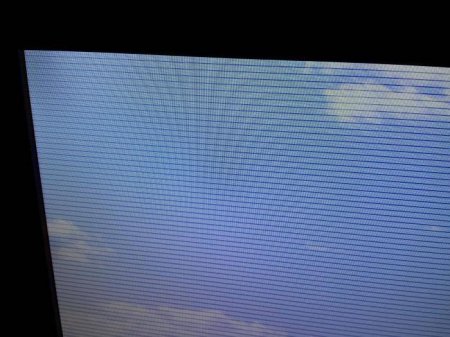
Що робити, якщо на екрані телевізора з'явилися горизонтальні смуги?
Якщо на екрані з'явилися горизонтальні смуги, що робити? В цьому випадку потрібно терміновий професійний ремонт.
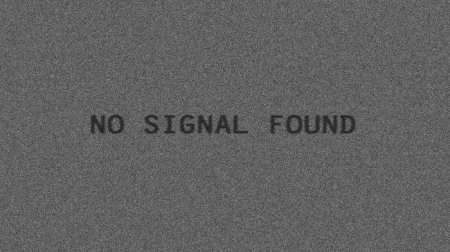
Немає сигналу (No signal detected) на моніторі: що робити і в чому причина? Можливі неполадки та їх усунення
Інноваційні технології сьогодні розвиваються з неймовірною швидкістю. Але нові розробки породжують і незнайомі проблеми, пов'язані, як правило, з